打造纯美的蓝,海边拍摄的人物照片PS美化处理教程
作者 山鹰 来源 中国教程网 发布时间 2010-09-21
18、执行:滤镜 > 扭曲 > 极坐标滤镜。

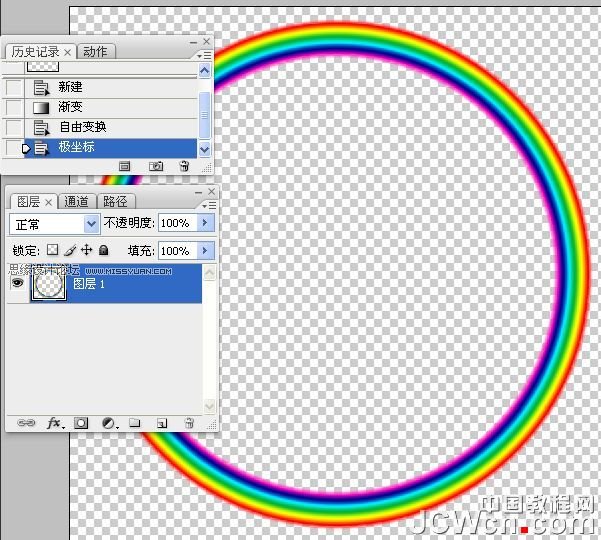
19、拖入做好的彩虹文件,自由变换命令变换其大小和方向。橡皮擦工具擦拭两头不需要的部分。图层混合模式为滤色,执行高斯模糊。不透明度为60%。

20、拖入文安素材,执行“投影”图层样式。
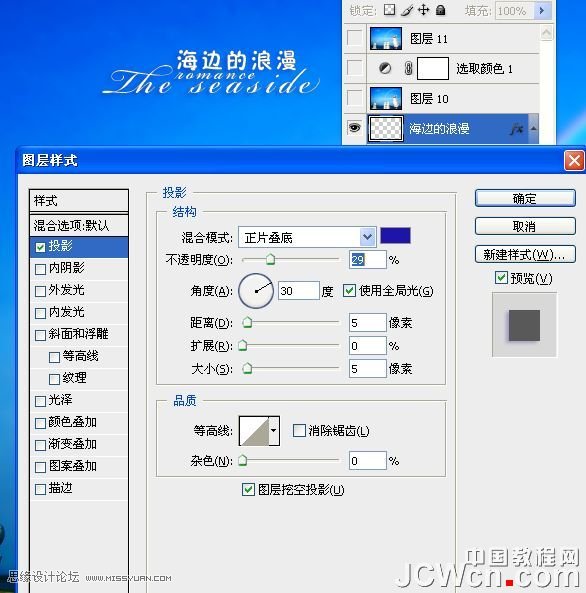
21、盖印图层,执行“应用图像”命令,模式为“柔光”,不透明度30%。

22、创建“可选”调整图层调调整人物肤色。


23、新建一个图层,盖印图层,执行:滤镜 > 锐化 > USM锐化,参数设置如下图,确定后完成最终效果。

最终效果:
| 上一页12345 |
